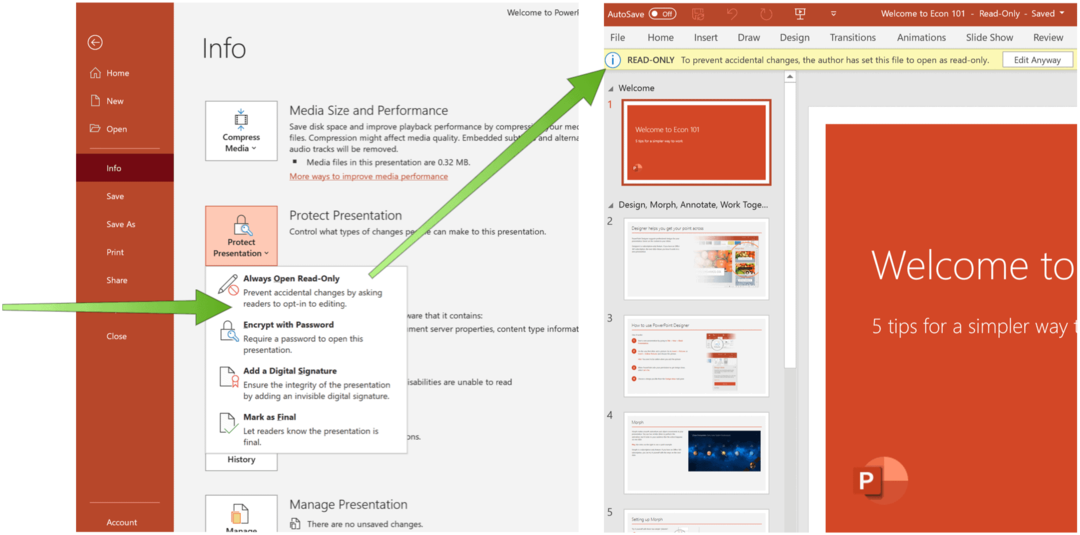Ultimo aggiornamento il

Durante la navigazione sul Web, Chrome può darti diversi messaggi di errore. Potrebbe essere necessario correggere ERR_SPDY_PROTOCOL_ERROR in Chrome. Ecco come.
Se stai navigando sul Web utilizzando il browser Google Chrome, potresti ricevere un messaggio di errore "Questa pagina Web non è disponibile". Questo è unito al "ERR_SPDY_PROTOCOL_ERROR” notifica.
L'errore indica che una pagina Web non è disponibile a causa dell'impossibilità del browser di supportare il SPDY protocollo. SPDY è un protocollo legacy per il trasporto di contenuti Web che sono passati a HTTP/2.
La maggior parte dei browser moderni non supporta più SPDY, ma se ti capita di imbatterti nell'errore di protocollo, ci sono modi per correggere ERR_SPDY_PROTOCOL_ERROR in Chrome. Spiegheremo come di seguito.
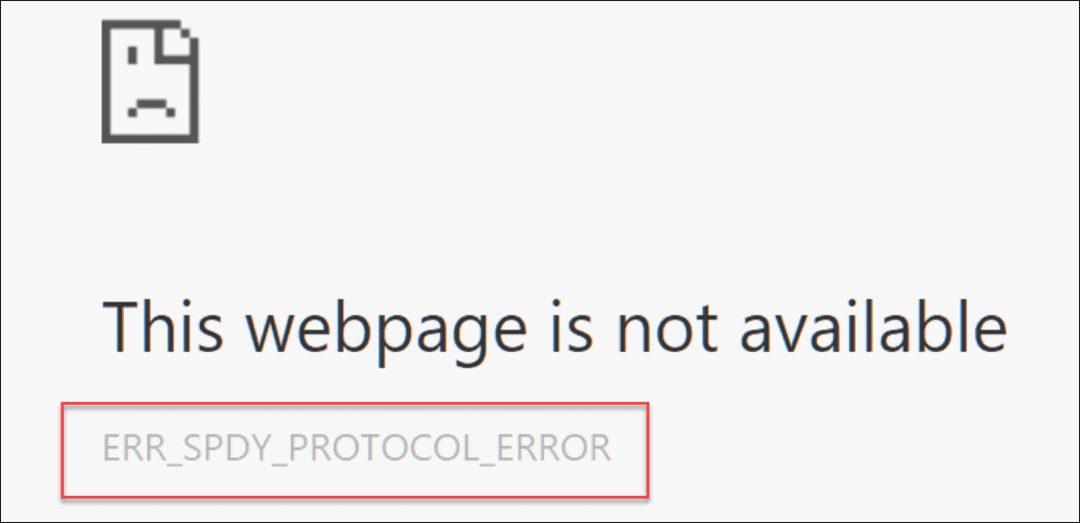
Riavvia il browser
Puoi eseguire diversi passaggi per risolvere il problema se ricevi questo errore. Uno dei passaggi fondamentali è riavviare Chrome. Il riavvio del browser può risolvere molti problemi e iniziare con questo passaggio di base è facile.
Per fare ciò, premere il X pulsante nell'angolo in alto a destra per uscire da Chrome. Successivamente, riavvia Chrome, indirizzalo al sito in cui si verifica l'errore e verifica se funziona.
Aggiorna Google Chrome
Un altro passaggio di base per la risoluzione dei problemi che puoi utilizzare è assicurarti che Chrome sia aggiornato. Se non aggiorni il browser da un po', potrebbe esserci un aggiornamento in attesa con una correzione di bug che risolve il problema.
Per aggiornare Google Chrome, procedi come segue:
- Avvia il browser Google Chrome sul tuo Mac o PC.
- Fai clic sul menu puntini di sospensione (tre punti) nell'angolo in alto a destra e vai a Guida > Informazioni su Google Chrome.
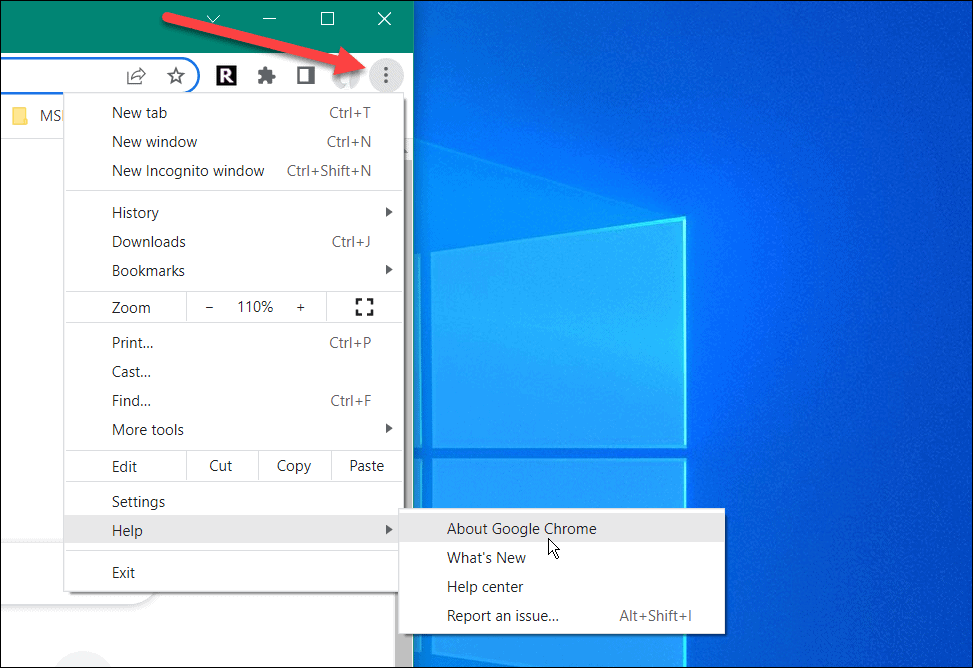
- IL Informazioni su Chrome la pagina si aprirà e scaricherà tutti gli aggiornamenti disponibili. Ricorda che il browser si riavvierà per completare il processo di aggiornamento. Quindi, assicurati di salvare il tuo lavoro in tutte le schede aperte.
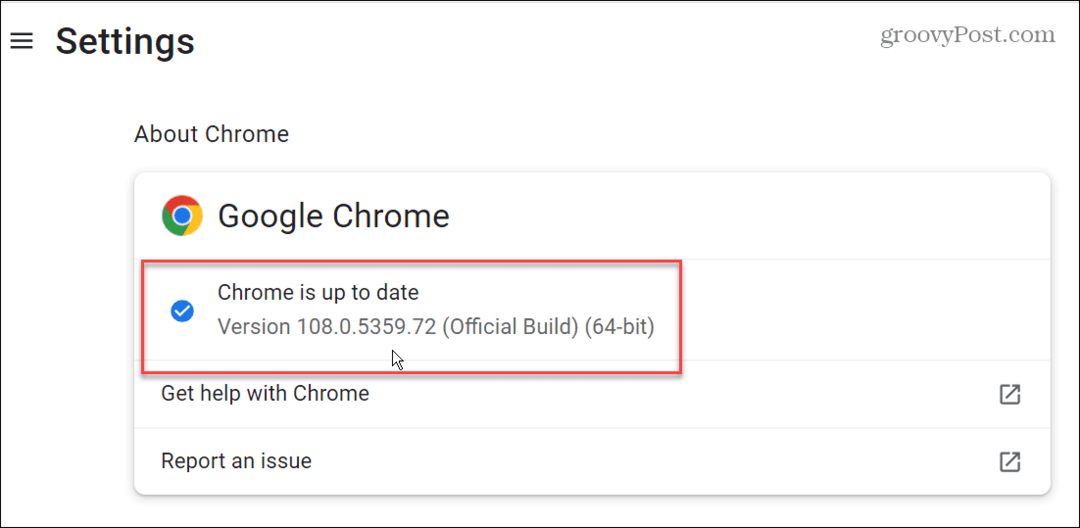
Prese a filo in cromo
Se hai ancora un problema con l'errore, prova a svuotare i pool di socket in Google Chrome. Questo è un modo elegante per dire che puoi cancellare qualsiasi connessione attiva tra Chrome e altri server e pagine web. Può sembrare scoraggiante, ma è un processo semplice.
Per svuotare i pool di socket in Chrome:
- Avvia Chrome ed entra chrome://net-internals/#socket nella barra degli indirizzi.
- Premere accedere.
- Clicca il Piscine con presa a filo pulsante.
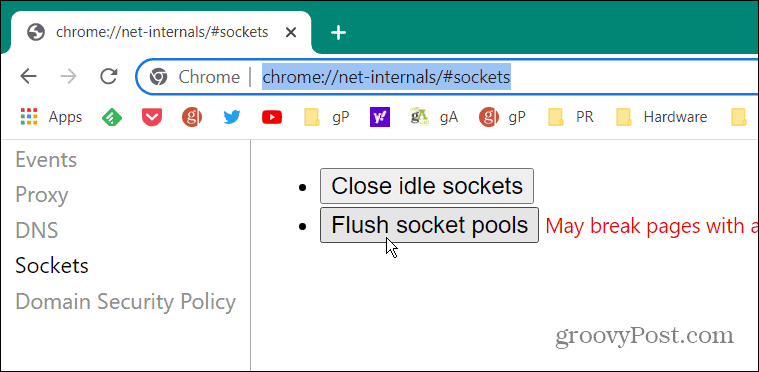
Dopo aver lavato le prese, sullo schermo non accadrà nulla. Non vedrai un messaggio o una notifica. Dopo aver fatto clic sul pulsante, verificare se il problema è stato risolto.
Esegui lo strumento di pulizia di Chrome
Il malware potrebbe causare l'errore e la buona notizia è che puoi eseguire una scansione direttamente dal tuo browser con Chrome Cleanup Tool.
Per eseguire Chrome Cleanup Tool, procedere come segue:
- Avvia Google Chrome, inserisci il seguente percorso e premi accedere.
chrome://impostazioni/pulizia
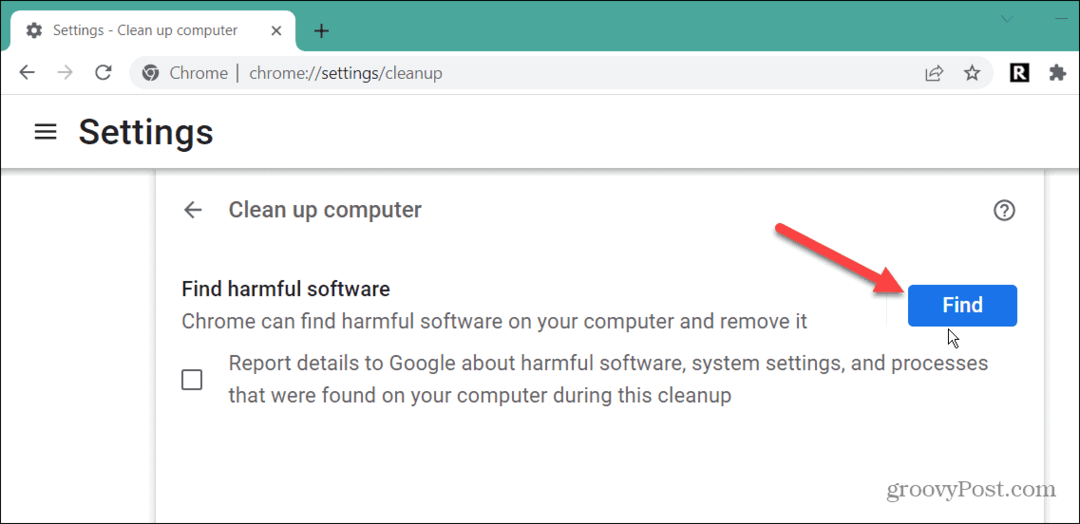
- Clicca il Trovare pulsante e attendi che Chrome esegua la scansione del codice dannoso e lo rimuova. Se non desideri inviare i dettagli della scansione a Google, deseleziona la casella accanto al messaggio relativo alla segnalazione a Google.
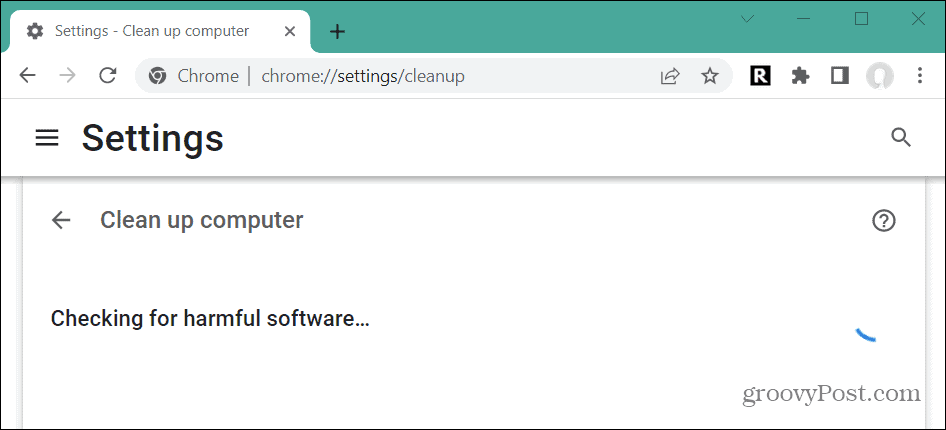
- Attendi il completamento della scansione mentre esegue la scansione di barre degli strumenti, estensioni problematiche, annunci e altri malware. Il tempo necessario per il completamento varierà.
Al termine della scansione, riavviare il browser e verificare se è possibile accedere alla pagina Web problematica.
Cancella cronologia di navigazione e cache
Se non hai ripulito la cronologia di navigazione, la cache, i cookie e altri dati sovraccarichi, ciò può causare ERR_SPDY_PROTOCOL_ERROR. Un'altra cosa da provare è cancellare la cronologia e la cache di Google Chrome.
Per svuotare la cache in Google Chrome:
- Clicca il Menù Chrome (tre punti) e selezionare Impostazioni nella parte inferiore del menu.
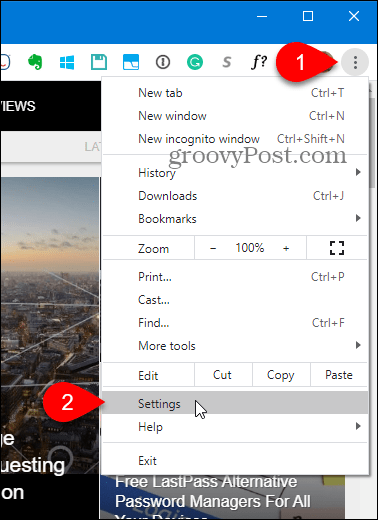
- Selezionare Privacy e sicurezza a sinistra e clicca Cancella dati di navigazione sulla destra.
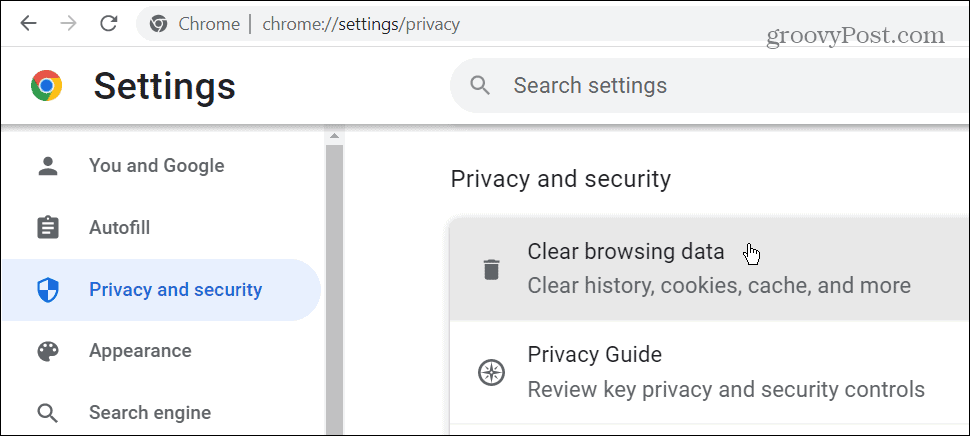
- Nella finestra Cancella dati di navigazione, fai clic su Di base intestazione, scegli Sempre dal Intervallo di tempo menu a discesa e fare clic su Cancella i dati pulsante.
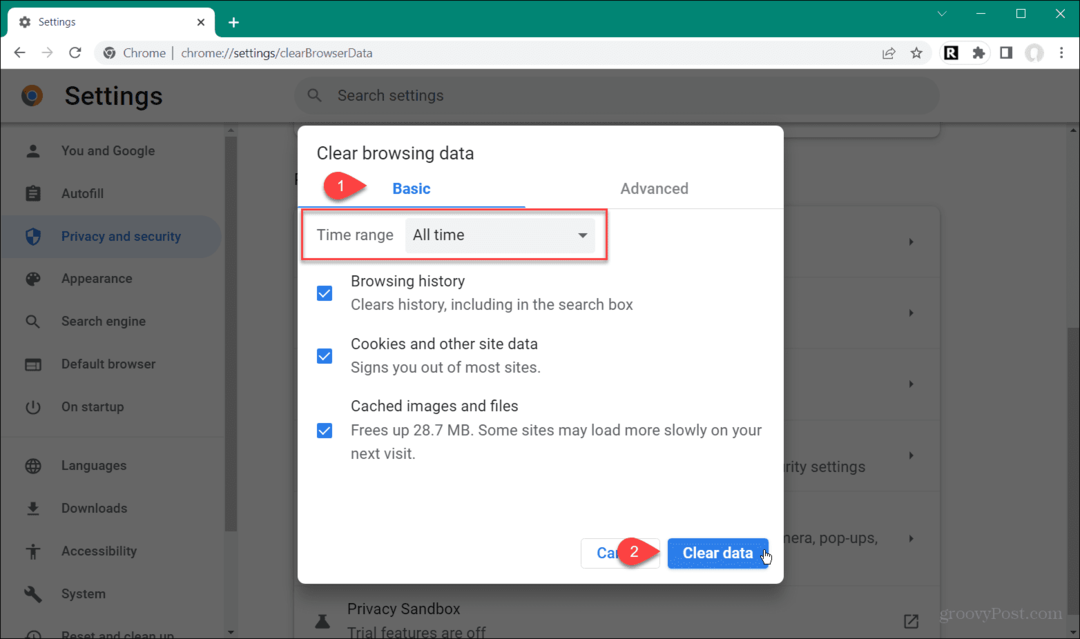
- Se il passaggio precedente non funziona, fare clic su Avanzate scheda ed elimina tutti gli elementi nella cache di Chrome.
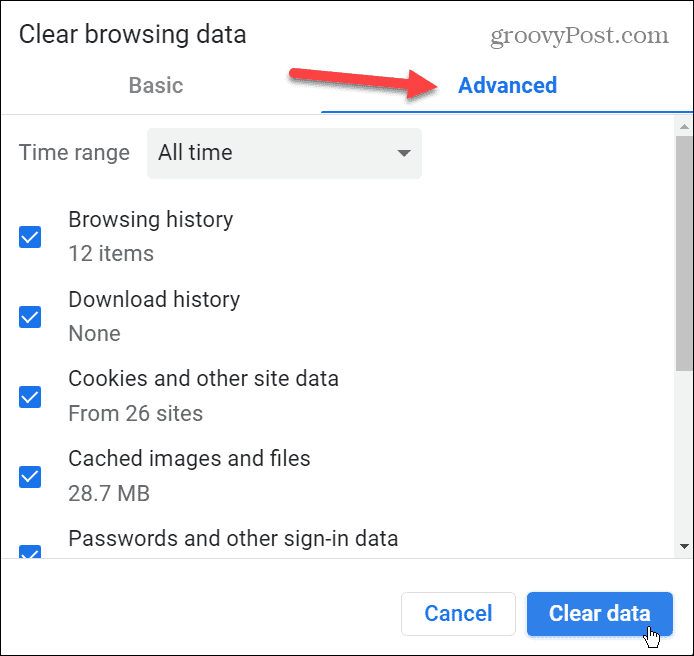
Usa la modalità di navigazione in incognito
La modalità di navigazione in incognito non salva la cronologia di navigazione, i cookie e altri dati per impostazione predefinita. Quindi puoi usarlo come vantaggio quando ottieni ERR_SPDY_PROTOCOL_ERROR quando visiti un sito in modalità normale.
Per utilizzare la modalità di navigazione in incognito in Chrome:
- Fai clic su Chrome pulsante menù nell'angolo in alto a destra del browser e scegli il file Nuova finestra di navigazione in incognito opzione dal menu.
- In alternativa, puoi utilizzare il Ctrl + Maiusc + N scorciatoia da tastiera per avviare una nuova istanza di navigazione in incognito.
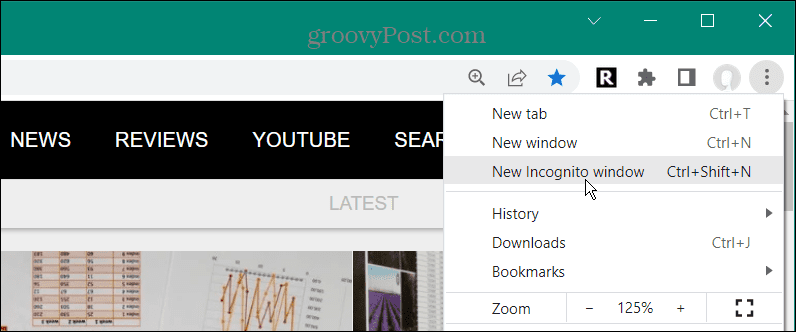
- Quando avvii la modalità di navigazione in incognito, vedrai un messaggio che ti consente di sapere cosa fa e cosa non raccoglie.
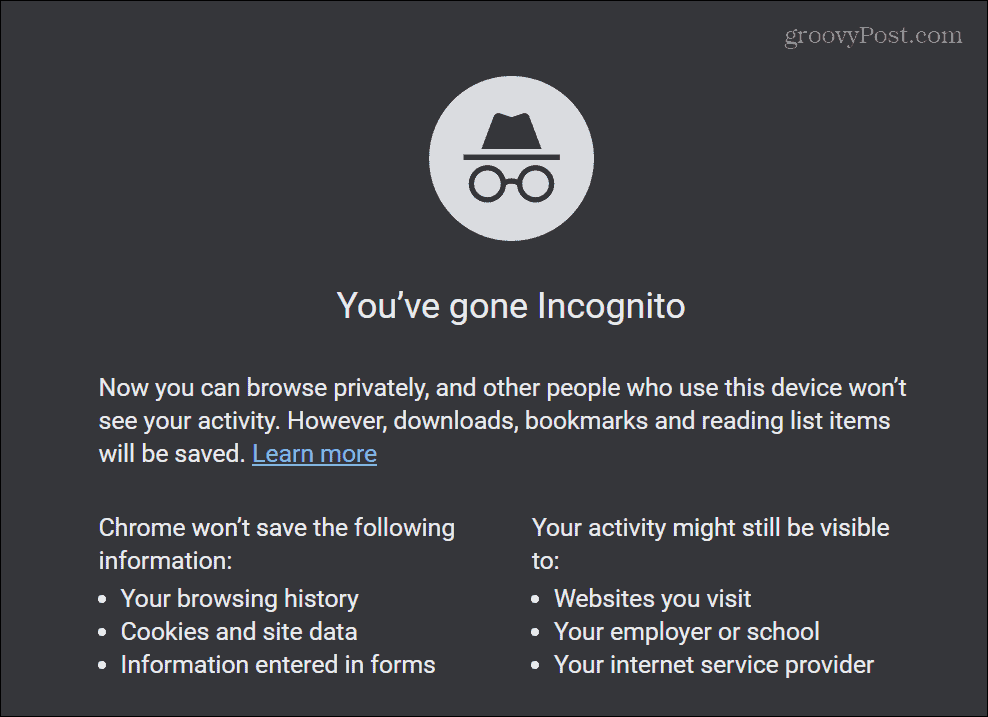
Durante l'esecuzione di Chrome in modalità di navigazione in incognito, vai al sito che ti dà l'errore. Tieni presente che questa non è una soluzione permanente, ma può funzionare per portarti al sito che desideri in un attimo.
Svuota il DNS e rinnova l'indirizzo IP
Il DNS prende un dominio e lo punta a un indirizzo IP. Ma a volte, un file o un pacchetto corrotto potrebbe causare l'errore in Chrome. Quindi, puoi svuotare la cache DNS, rimuovere la corruzione e rinnovare il tuo indirizzo IP per risolverlo.
Procedi come segue per svuotare il DNS e rinnovare il tuo IP:
- premi il Tasto Windows, tipo powershell, e scegli Esegui come amministratore dal lato destro del menu.
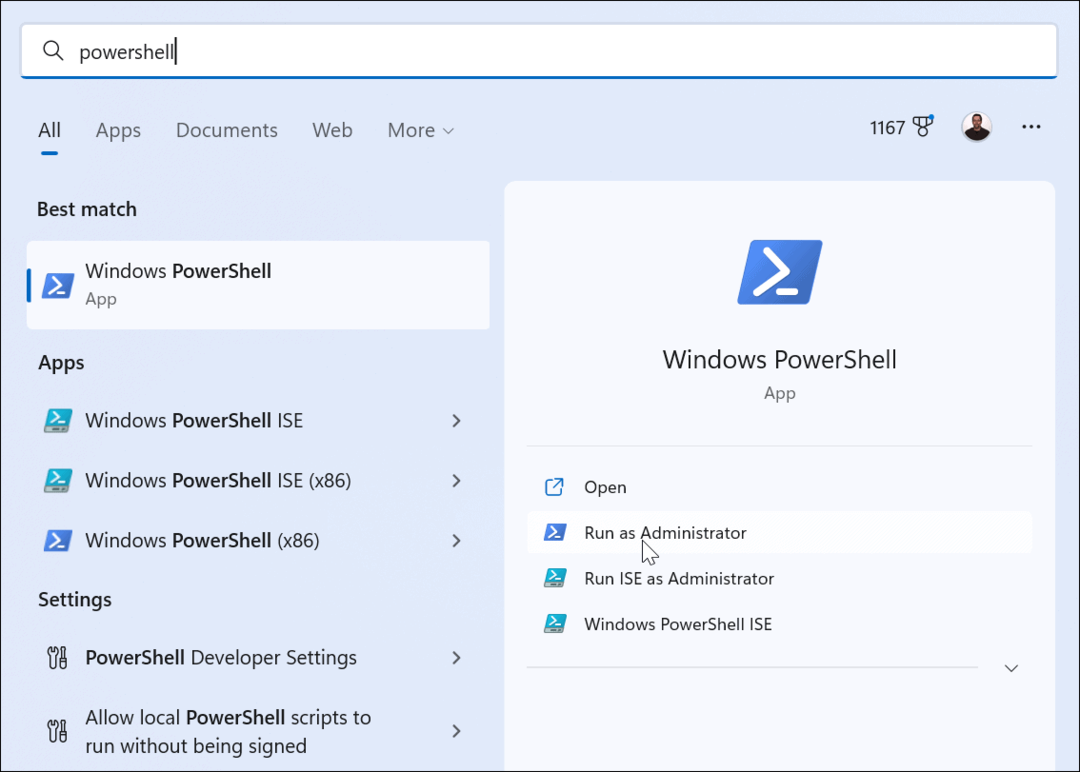
- Quando si apre il terminale PowerShell, digita i seguenti comandi in ordine: premendo accedere dopo ognuno.
ipconfig/flushdns. ipconfig /registerdns ipconfig /release ipconfig /renew
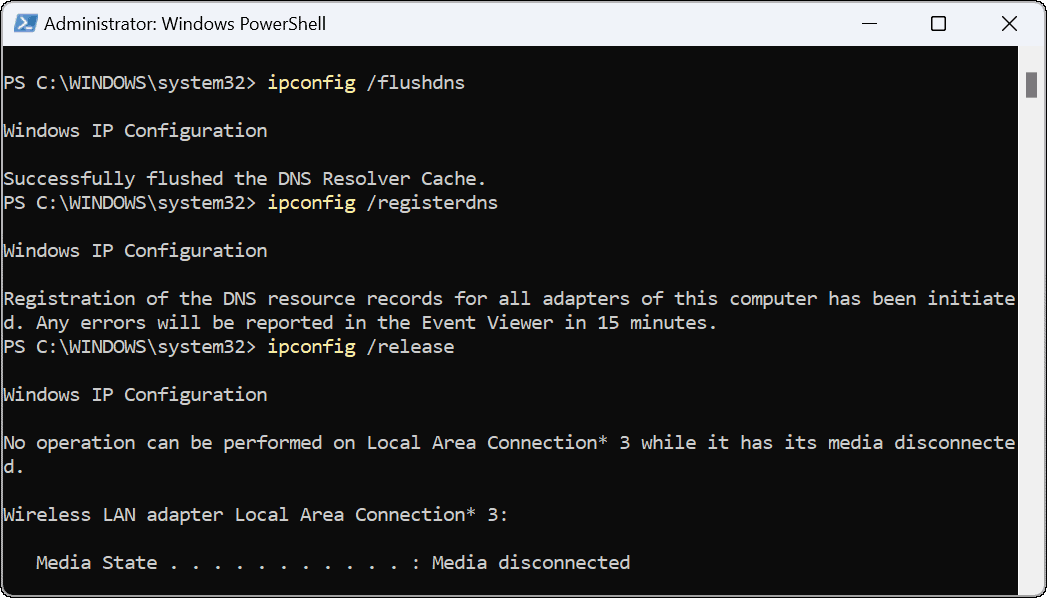
Correzione degli errori di Google Chrome
Sebbene questo errore non sia così comune come una volta, se lo ricevi, usa una delle soluzioni sopra per far funzionare di nuovo le cose. Se continui a ricevere ERR_SPDY_PROTOCOL_ERROR, un'altra soluzione consiste nell'utilizzare un browser diverso. Ad esempio, potresti voler provare Firefox O musica lirica per vedere se riesci ad accedere al tuo sito.
Google Chrome è il browser Web più popolare, ma ciò non significa che sia perfetto. Ci sono altri errori che può produrre. Ad esempio, potrebbe essere necessario imparare a farlo correggere ERR_ADDRESS_UNREACHABLE O correggere STATUS_ACCESS_VIOLATION in Chrome.
Potresti anche essere interessato a come correggere ERR_CACHE_MISS in Chrome. Un altro problema che potresti incontrare che non produce un errore ma è comunque fastidioso è con i collegamenti. La buona notizia è che puoi correggere i collegamenti che non funzionano in Chrome.
Come trovare il codice Product Key di Windows 11
Se devi trasferire il codice Product Key di Windows 11 o ne hai solo bisogno per eseguire un'installazione pulita del sistema operativo,...
Come cancellare la cache, i cookie e la cronologia di navigazione di Google Chrome
Chrome fa un ottimo lavoro di memorizzazione della cronologia di navigazione, della cache e dei cookie per ottimizzare le prestazioni del browser online. Il suo è come...